この記事では、Mac OS X初期化を試みた際に出てくる次のようなエラーを回避し、正常に初期化する事ができます。
このOS X (OS名) インストールアプリケーションを検証できません。ダウンロード中に破損したか不正に変更された可能性があります。
この現象は、以下のOSにて初期化する際に出てくる事があります。
- Max OS X Mavericks v10.9
- Max OS X Yosemite v10.10
- Max OS X El Capitan v10.11
- macOS Sierra v10.12
- macOS High Sierra v10.13
macOS High Sierra v10.13の場合はエラー内容が異なり、以下のようなエラーメッセージが出てきます。
このmacOS High Sierraインストールアプリケーションは破損しているため、macOSのインストールは使用できません。
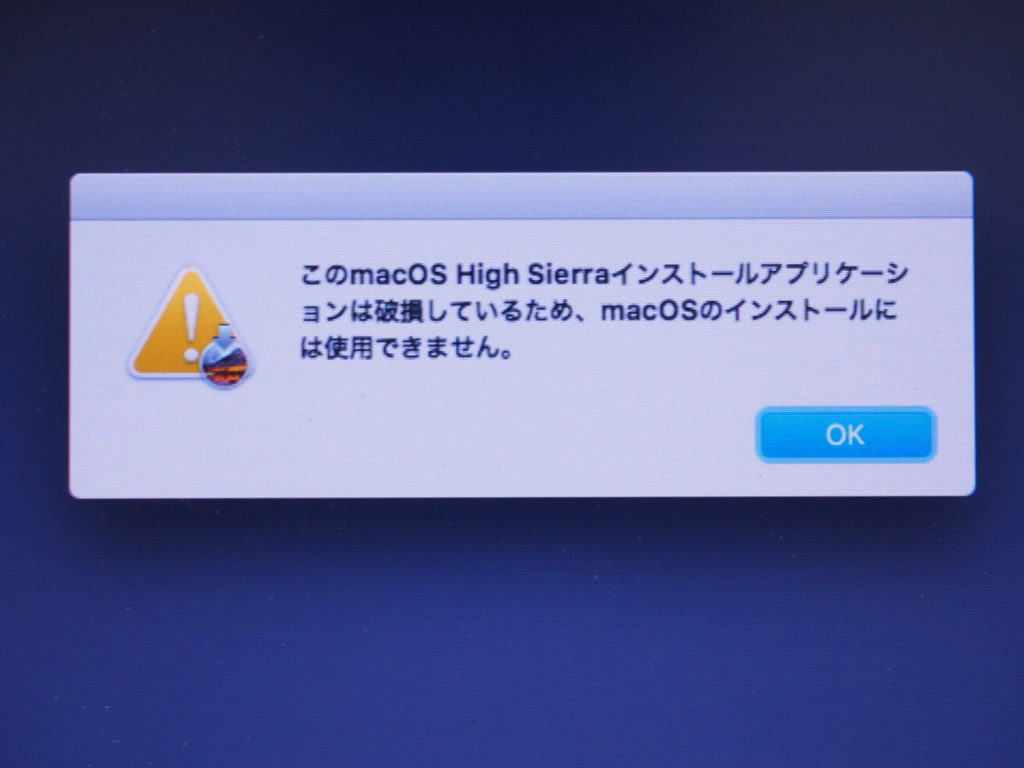
エラーの原因
Appleの証明書の有効期限切れに伴い、2016年2月14日以前に作成したOS Xのインストールディスクが全て利用できない状態になっています。
The Apple Worldwide Developer Relations Intermediate Certificate is required for all apps in the Mac App Store, including OS X installers. When used to sign an app, the certificate enables OS X to confirm that the app has not been corrupted or modified by an attacker. This certificate expired on 14 February 2016, causing error dialogs and preventing some apps from launching. Most affected apps have already been updated with the new certificate. But if you downloaded an OS X installer in case of trouble, you may be in for a surprise the next time you try to use it.
Previously Downloaded OS X Installers No Longer Work – TidBITS
解決方法
システムの日付を 2016年2月14日以前 に設定します。
ここでは、わかりやすいように 2016年1月1日00時00分 に設定する方法を解説します。
- OS X インストーラーの画面で、左上のメニューから ユーティリティ > ターミナル を選びます。
- 次のように入力し、Enterキーを押す。
date 010100002016
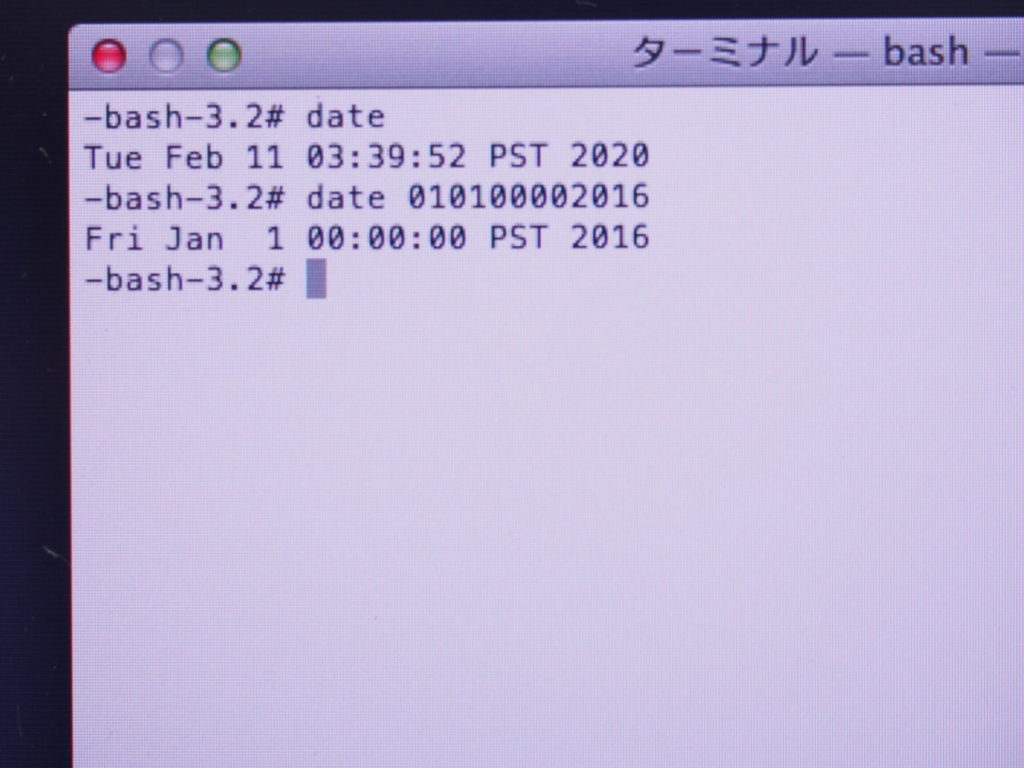
- ターミナルを終了させ、インストールを続けます。
ちなみに「date」とだけ入力してEnterを押すと、現在の時刻設定が確認できます。
もし、パーミッションに関するエラーが出た場合は sudo date 010100002016 と入力して下さい。
macOS High Sierra以降の場合はインストールを行う前に、オフラインにして下さい。
理由は、インターネットに繋がっている場合に時刻を自動調整されてしまうからです。
OSのインストールが終わった後は、時刻調整をして現時刻に戻して下さい。
時刻調整を行わない場合、App Storeに繋がらないなど多方面で不具合が起こる可能性があります。
以上です。
お役に立てれば幸いです!






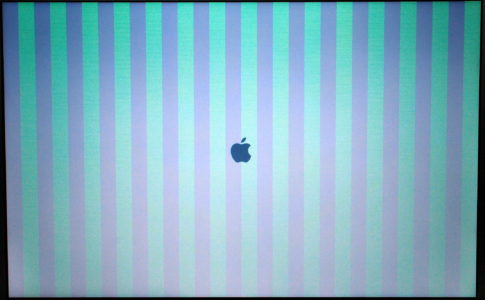

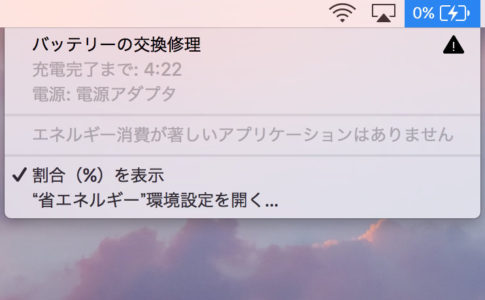

コメントを残す